Orice utilizator al unui computer care ruleazărulând Windows, probabil ați observat că în timp sistemul începe să funcționeze cumva greșit, performanța scade, spațiul liber în sistem și partițiile logice scade etc. O parte din vinovat pentru aceasta poate fi așa-numita gunoi de computer, care tinde să se acumulează sub formă de fișiere și foldere pe care de obicei utilizatorul nu monitorizează ștergerea. Vom vorbi în continuare despre cum să vă curățați hard disk-ul de deșeurile inutile în Windows. Fără a intra prea mult în setările sistemului, să ne uităm la cele mai comune și frecvent utilizate tehnici pe care le poate folosi orice utilizator, indiferent de nivelul său de pregătire și cunoaștere a principiilor și parametrilor de operare Windows.
Cum să vă curățați hard diskul și ce puteți șterge?
Să începem cu faptul că în partiția de sistem, undeSistemul de operare este instalat, în ceea ce privește ștergerea obișnuită a fișierelor și folderelor folosind toate metodele obișnuite pe care nu le veți putea obține mult mai rapid. Acest lucru se datorează doar faptului că pe unitatea „C” există directoare pentru sistemul de operare în sine (Windows, $Windows.~BT, $Windows.~WS), fișiere de program și date (Fișiere de program, Fișiere de program (x86), ProgramData), foldere de boot și recuperare (Boot, Restore) și directoare de utilizatori (Utilizatori), care în cele mai multe cazuri nu pot fi atinse (cu rare excepții).

Deci, de exemplu, directoarele de sistem marcatesimbol dolar, nu îl puteți șterge singur, deoarece acestea stochează fișiere ale instalărilor anterioare pentru posibilitatea de a readuce sistemul la starea inițială (BT) și date despre setările utilizate în Instrumentul de creare media (WS). Componentele din folderele programului pot fi eliminate numai dacă nu au fost eliminate automat în timpul dezinstalării aplicațiilor. Dacă încercați să ștergeți informații din folderele utilizatorilor fără a avea drepturile corespunzătoare pentru a face acest lucru sau fără să vă conectați ca utilizator sau administrator anume, nici nimic nu va funcționa. Și cum să curățați hard disk-ul computerului dacă există atât de multe restricții? După cum se dovedește, astfel de acțiuni pot fi efectuate, dar numai atunci când se utilizează instrumente special concepute pentru aceasta.
Cum să vă curățați hard diskul pe Windows 10: opțiuni de bază
În ceea ce privește aranjarea lucrurilor pe hard disk șiUtilizatorului obișnuit și unui profesionist care cunoaște sistemul de operare destul de profund, i se pot oferi mai multe metode de bază, printre care următoarele pot fi numite principale:
- folosind propriul instrument de curățare Windows;
- eliminarea aplicațiilor inutile sau neutilizate;
- curățarea folderelor utilizatorilor;
- ștergerea fișierelor temporare de sistem și browser;
- dezinstalarea actualizărilor;
- eliberarea de spațiu prin dezactivarea memoriei virtuale și a modului de hibernare;
- optimizarea spațiului liber pe disc folosind programe speciale.
Lista ar putea include și applet-uri,instalate de unii viruși, dar, în mare, pot fi clasificate ca componente software, iar utilizatorul trebuie să verifice sistemul pentru viruși în mod independent și să nu se bazeze pe instrumente de securitate, curățare sau optimizare.
Instrument standard de sistem
În primul rând, să ne uităm la cum să curățăm un harddisc pe un laptop sau PC desktop, folosind un instrument standard de sistem, care poate fi accesat prin secțiunea de proprietăți din meniul RMB pe un disc sau o partiție dedicată în Explorer obișnuit. După ce faceți clic pe butonul corespunzător, va începe o scanare a elementelor inutile și apoi va apărea o listă cu tot ce poate fi scăpat. Cum să vă curățați hard diskul? Da, doar bifați casetele cu ceea ce aveți nevoie și ștergeți (și nu uitați de „Coșul de gunoi”).

Cu toate acestea, acest instrument vă permite să producețicuratare mai profunda. Pentru a obține informații despre elemente suplimentare de care puteți scăpa complet fără durere pentru sistem, faceți clic pe butonul Curățare fișiere de sistem și, într-o listă similară, marcați atât fișierele de actualizare, cât și componentele instalărilor anterioare (aceasta este tocmai pentru a șterge acele foldere ale căror numele încep cu semnul dolarului).
Notă: Puteți curăța un hard disk extern conectat la un computer sau laptop folosind aceeași metodă.
Programe instalate
Acordați o atenție deosebită listei de instalateaplicații din secțiunea de programe și componente din Panoul de control, printre care uneori puteți găsi nu numai programe rar utilizate, ci chiar și pe cele pe care utilizatorul nu le rulează niciodată deloc, apropo, fără a avea absolut nicio idee de unde provin de fapt pe calculator.
Nu trebuie să cauți departe pentru un răspuns.Problema aici este că multe aplicații, în timpul instalării proprii, instalează și componente suplimentare, ca să spunem așa, ca software partener. iTunes își completează lista de programe cu applet-uri precum Bonjour și Apple Software Updater, care sunt absolut inutile pe sistemele Windows. Când actualizați Adobe Flash Player, este posibil să fie instalat browserul Chrome sau antivirusul McAfee etc.
Cu toate acestea, aceasta nu este deloc problema principală. La urma urmei, cum vă puteți curăța hard disk-ul dacă propriile programe de dezinstalare ale sistemului lasă în urmă o grămadă de „cozi” după finalizarea proceselor standard?
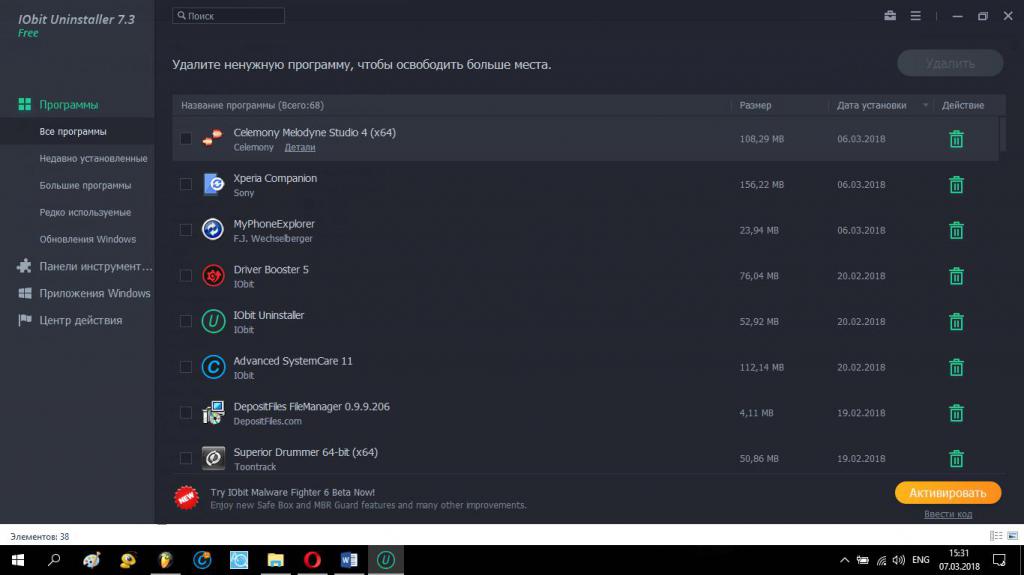
În acest caz, este mai bine să utilizați specialprograme pentru eliminarea cea mai completă a aplicațiilor instalate și chiar a applet-urilor, ca să spunem așa, „conectate” în shell-ul software Windows. Unul dintre cele mai puternice instrumente de acest tip este pachetul iObit Uninstaller, care este capabil să efectueze atât eliminarea standard, cât și curățarea resturilor (fișiere, foldere și intrări din registry).
Fișiere utilizator
În timp ce vă curățați hard disk-ul de deșeuri, este o idee bună să vă uitați la propriile directoare, în special la folderele video, muzică, imagini și descărcări.

Fișierele stocate în ele, despre care utilizatorul ar puteauitate de mult, uneori ocupă și o cantitate destul de mare de spațiu. Uneori puteți găsi chiar și fișiere duplicate. Desigur, folosind un motor de căutare, acestea pot fi găsite și eliminate manual. Dar acesta este un proces destul de lung. În plus, puteți șterge cu ușurință fișiere cu conținut diferit, dar cu aceleași nume. Prin urmare, este mai bine să folosiți utilități specializate care permit astfel de procese să fie complet automatizate.
Fișiere temporare, de sistem și actualizări Windows
Acum să vedem cum să curățăm harddisc prin eliminarea acestor componente. Îndepărtarea parțială a fost descrisă în secțiunea de curățare standard. Cu toate acestea, aceleași fișiere temporare din folderele AppData ale utilizatorului nu sunt întotdeauna șterse. Pentru a le detecta și elimina, introduceți linia %temp% în meniul Run, apoi ștergeți toate rezultatele, închizând mai întâi toate aplicațiile active.

În setările browserului, accesați opțiuni șiutilizați elementul de ștergere a istoricului de navigare, din fereastra listă, selectând suplimentar componente precum cookie-uri, cache, fișiere temporare și fișiere imagine stocate în cache.
Acțiuni cu actualizări de sistem
În ceea ce privește eliminarea actualizărilor, puteți utiliza șiun instrument de curățare standard, dar dacă modul de instalare a actualizării este setat la automat, pachetele vor fi instalate din nou. În această situație, este mai bine să utilizați Centrul de actualizare, să dezactivați actualizările automate, să eliminați pachetele inutile sau defecte, să efectuați o căutare manuală și să excludeți din listă tot ceea ce nu veți avea nevoie în viitor.
Memorie virtuală și hibernare
În sfârșit, dacă cineva nu știe, fă locEste posibil și prin dezactivarea utilizării memoriei virtuale și intrarea în hibernare în modul de hibernare. Fișierele de paginare (pagefile.sys) și fișierele de hibernare (htyberfil.sys) sunt responsabile pentru acest lucru. Și pot avea dimensiuni foarte impresionante.

Deoarece nu este posibil să scăpați manual de ele, pentru a dezactiva memoria virtuală, selectați modul „Fără fișier de paginare” în setările corespunzătoare.

Pentru a dezactiva rapid hibernarea cuPentru a șterge automat fișierul corespunzător la repornire, cel mai bine este să utilizați o linie de comandă care rulează ca administrator și să setați comanda powercfg –h off pentru a se executa.
Curățarea completă a sistemului cu optimizatori
Puteți automatiza și, în același timp, simplifica curățarea discului utilizând programe de optimizare precum CCleaner Advanced SystemCare și altele asemenea.

Pe lângă un instrument pentru îndepărtarea resturilor, eiexistă module de curățare a registrului (nu uitați că cheile de registry sunt stocate și ca fișiere speciale pe hard disk). În acest fel, se obține un dublu efect: se eliberează spațiu și crește performanța.
Ce este mai bine de folosit în practică?
În ceea ce privește aplicarea practică,trebuie să folosiți totul împreună. Optimizatoarele sunt potrivite pentru eliminarea rapidă a gunoiului, programele de dezinstalare sunt potrivite pentru eliminarea programelor, dar acțiunile de curățare a fișierelor de sistem sau de dezactivare a memoriei virtuale și hibernarea vor trebui făcute independent, deoarece niciunul dintre instrumentele terțe nu poate face acest lucru (cu excepția poate doar programe precum Windows 10 Manager sau applet-uri similare pentru versiunile anterioare ale sistemului).
Mulți utilizatori sunt interesați de cum să curățați un hard disk prin BIOS. În niciun caz! Puteți seta doar prioritatea de pornire pentru dispozitivul detașabil pe care este stocat utilitarul de curățare.







